JoyToKey
を使用してゲームパッドで任意のPCゲームをプレイする”ハードコア”PCゲーマーは、PCゲームをプレイするためにゲームパッドを使用するという考えを見下す マウスとキーボードは、特に一人称シューティングゲームの黄金時代に、最高に君臨しました。
正直なところ、ジョイスティックやゲームパッドはPC上で豊かで物語のある歴史を持っており、レースやフライトシミュレーションなどのジャンルは事実上再生可能である必要があるということです。
問題は、非常に長い間、PC上のゲームパッドは実際には標準化されていなかったということです。 プレイヤーが何を使用しているのかをしっかりと考えなければ、多くの開発者は単にタイトルのゲームパッドのサポートを開発することを気にしませんでした。
今、主にコンソールポートのおかげで、XboxのコントローラはあまりにもPCゲームのための事実上の標準となっています。 いっそのこと、非常に多くのゲームもXboxのために開発されているので、開発者は単に制御方式を含めるのは簡単です。

最終的な結果は、あなたが現代のWindows PCにXboxのコントローラをフックアップした場合、現代のゲームはシームレスに切り替えても、ゲームパッドのコントロールを これは、特にソファから、PC上のゲームパッドでゲームを愛する私たちのための最高の時間です。
しかし、キーボードとマウスのみをサポートする何千もの古いPCゲームがあります。 それは問題のビットで私たちを残します。 幸いにもJoyToKeyは現実的な解決を提供する。
JoyToKeyの使い方
JoyToKeyは、ゲームパッドの入力を取り、マウスとキーボードの出力に変換する数ドルで販売されている小さなアプリケーションです。 これは、各ゲームのために完全にカスタマイズ可能であり、カウチプレイにゲームのすべての種類を開きます。
最初に行う必要があるのは、JoyToKeyダウンロードページで行うことができるソフトウェアをダウンロードすることです。 このダウンロードは、一定の試用期間とシェアウェアです。 Joytokeyから永久ライセンスキーを購入することができます。
ファイルはZipアーカイブのforになります。 JoyToKeyを解凍し、JoyToKeyを実行します。exe”を起動します。
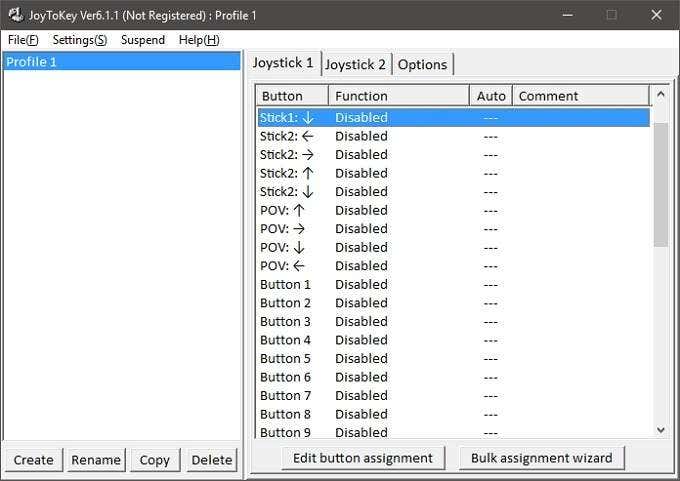
これはソフトウェアのメインウィンドウで、すべてのアクションはここから始まります。 ウィンドウの左側のセクションには、プロファイルが表示されます。 あなたは、各ゲームのプロファイルを持つことができます。 ここでは、実際のclassic–IDソフトウェアのQuakeのためのものを作成しようとしています。
Quakeは実際にネイティブジョイスティックをサポートしていますが、私たちはそれを少しヒットとミスを発見したので、より信頼性の高い解決策を見つ 始めましょうか?
まず、作成をクリックしてプロファイルに名前を付けます。 [OK]をクリックします。

今、それをクリックしてプロファイルを選択します。 右側のペインには2つの「ジョイスティックタブ」が表示されます。 私たちは、単一のゲームパッドが接続されているので、我々は唯一のジョイスティック1を使用しようとしています。 このペインでは、ボタンの下に入力のリストが表示されます。
スティック一つと二つは、左右のアナログスティックです。 「POV」入力はDパッド方向です。 ボタンは番号順にリストされているため、どの番号がどのボタンと一緒になるかを把握するのが難しくなります。 幸いなことに、コントローラ上の任意のボタンを押すと、対応するコントロールが黄色で点灯します。

キーボードコントロールを割り当てるには、右側のペインでコントロールをダブルクリックします。 このボックスがポップアップ表示されます。
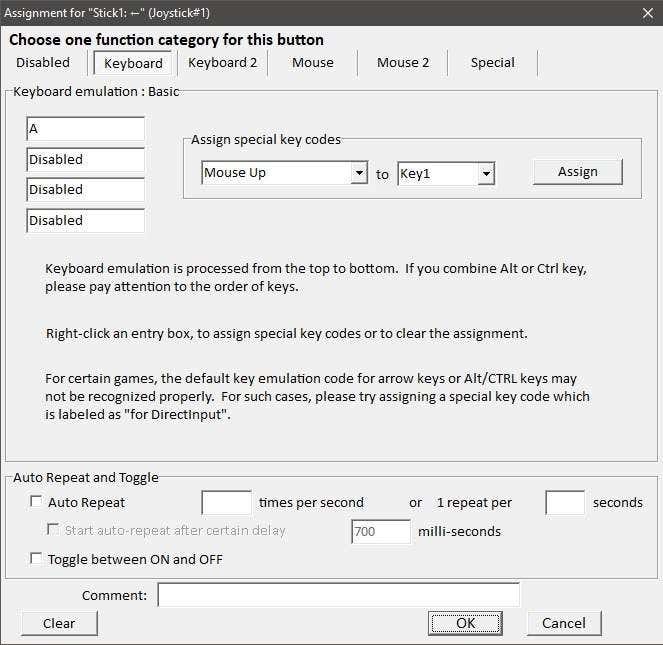
これは左に押された左の棒のための構成である。 地震では、”A”ボタンが左strafes。 そこで、キーボードエミュレーションの下の最初のボックスに”A”と入力します。 ボタンの組み合わせが必要な場合は、合計で4つまで追加できます。 “OK”をクリックしてこのウィンドウを閉じます。
OKなので、割り当てたいキーボードキーごとにそのプロセスを繰り返すことができます。 ただし、ここで使用しているQuakeのバージョンでは、マウスで周りを見ることができます。 では、マウスの動きやボタンをどのように割り当てますか?
マウスの垂直方向の動きをエミュレートするために右スティックを割り当ててみましょう。 Stick2Upをダブルクリックします。 次に、マウスタブをクリックします。
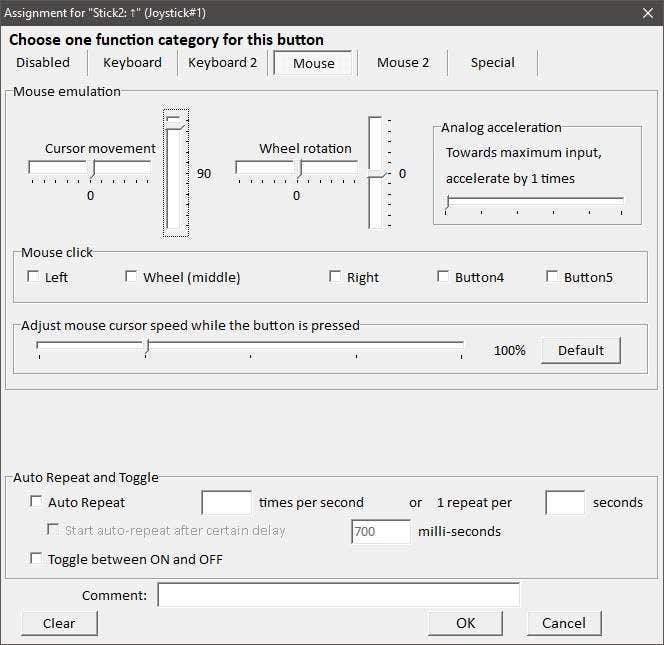
あなたが見ることができるように、ここでは、マウスの動きのグラフィカルな表現です。 私たちは、右スティックを前方に押したときにマウスを上に動かしているとコンピュータに考えてもらいたい。 これを行うには、上の図のように垂直方向のカーソルの動きを100に設定します。
数字は移動速度を表しているため、ゲーム内の動きが適切な量の感度を持つまで微調整する必要があります。 終了したら、”OK”をクリックします。
今、私たちはちょうど私たちのゲームに関連するすべてのボタンのためにこのプロセスを繰り返 Joy2Keyが実行されている必要があり、正しいプロファイルが動作するように選択されていることを覚えておいてください。
Quakeのプロファイルを設定したので、古い学校の断片化に取り掛かることができます。

もちろん、写真からはわかりませんが、2018年のゲームパッドを使用して90年代半ばのゲームをプレイすると完璧に動作します。 お楽しみください!




